原稿ページを拡大/縮小して印刷するかどうかを文書全体で設定します。
文書に設定した印刷設定に合わせて、次のいずれかの方法で各ページを拡大/縮小できます。
原稿ページを拡大/縮小したい
プリンターが印刷できる領域(有効印字領域)いっぱいに拡大/縮小
用紙サイズに合わせて拡大/縮小
用紙サイズから余白値を除いた領域に合わせて拡大/縮小
|
メモ
|
|
拡大/縮小の設定は、ページ > 章単位 > 文書の順番に優先されます。
[有効印字領域を印刷プレビューに反映する]にチェックマークが付いている場合は、有効印字領域がワークウィンドウに表示されます。
[ファイル]メニュー > [オプション] > [システム設定] > [Editor] > [オプション] > [有効印字領域を印刷プレビューに反映する]
指定した章、またはページのみにそれぞれの印字領域が設定できます。設定方法については、次を参照してください。
|
1.
詳細ウィンドウ > [印刷設定]タブ > [レイアウト設定]で、[原稿を印字領域に合わせて拡大/縮小]にチェックマークを付けます。
または、リボンの[原稿を印字領域に合わせて拡大/縮小]チェックボックスにチェックマークを付けます。
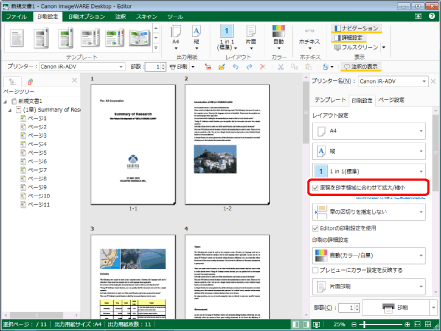
設定内容に応じて、ワークウィンドウが更新されます。
|
メモ
|
|
詳細ウィンドウが表示されていない場合は、次を参照してください。
有効印字領域は、[プリンター]で選択しているプリンターの種類に応じて異なります。
出力用紙サイズの設定で[自動(サイズ)]を選択し、[原稿を印字領域に合わせて拡大/縮小]にチェックマークを付けずに印刷をすると、原稿ページごとに自動的に選択される出力用紙サイズが原稿サイズよりも小さい場合があります。このとき、出力用紙サイズを超える範囲は印字されないことがあります。
[原稿を印字領域に合わせて拡大/縮小]にチェックマークを付けずに印刷を行う場合、原稿ページが有効印字領域からはみ出している部分は印刷されません。また、はみ出している部分に付与されている注釈は、正しく印刷されないことがあります。この場合は、印刷時、およびPDFエクスポート時に警告メッセージが表示されます。
拡大/縮小の設定をしない場合は、[原稿を印字領域に合わせて拡大/縮小]チェックボックスのチェックマークを外します。
Desktop Editorのリボンにコマンドが表示されていない場合は、次を参照して表示してください。
ツールボタンでも同じ操作ができます。Desktop Editorのツールバーにツールボタンが表示されていない場合は、次を参照して表示してください。
|
2.
詳細ウィンドウ > [印刷設定]タブ で、[原稿の拡大/縮小と配置の設定]をクリックします。
または、リボンの [拡大/縮小と配置の設定]をクリックします。
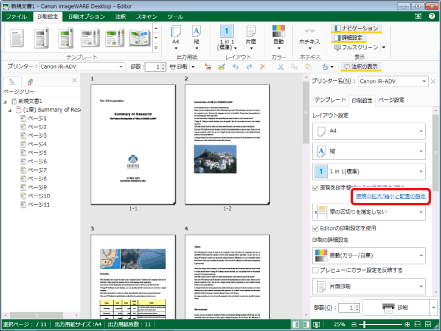
[原稿の拡大/縮小と配置の設定]が表示されます。
|
メモ
|
|
Desktop Editorのリボンにコマンドが表示されていない場合は、次を参照して表示してください。
ツールボタンでも同じ操作ができます。Desktop Editorのツールバーにツールボタンが表示されていない場合は、次を参照して表示してください。
|
3.
印字領域と配置を設定します。

|
[拡大/縮小の設定]
|
印字領域の設定方法を選択します。
|
|
[有効印字領域に合わせる]
|
印刷できる領域いっぱいに原稿ページを拡大/縮小します。
|
|
[出力用紙サイズに合わせる]
|
原稿を用紙サイズに合わせて拡大/縮小します。
|
|
[印刷ページの余白を設定して合わせる]
|
用紙サイズから余白を除いた領域を対象として、原稿ページを拡大/縮小します。
|
|
[余白の設定]
|
印刷ページの余白を設定します。[上]/[下]/[左]/[右]に値を入力します。直接入力する場合、小数点第一位まで入力できます。[拡大/縮小の設定]で[印刷ページの余白を設定して合わせる]を選択した場合に設定します。
|
|
[原稿の配置]
|
印字領域のどの位置を基準にして原稿ページをレイアウトするか、次から選択します。
[左上]
[左中央]
[左下]
[中央上]
[中央]
[中央下]
[右上]
[右中央]
[右下]
[拡大/縮小の設定]で[有効印字領域に合わせる]、または[印刷ページの余白を設定して合わせる]を選択した場合に設定します。
|
|
メモ
|
|
[余白の設定]を0 mm(0 インチ)に指定すると、用紙サイズにあわせて原稿ページが自動的に拡大/縮小されます。このとき、次の条件によっては正しく印刷されない場合があります。
原稿ページに余白が設定されていない
原稿ページにページ集約が設定されている
印刷設定で製本印刷が選択されている場合、[余白の設定]で設定できる項目が異なります。
印刷設定で両面印刷が選択されている場合、余白の値は、表面に適用されます。裏面には、余白の値が上下逆に反映されます。
原稿ページまたは印刷ページに設定した注釈やヘッダー/フッターは、原稿の配置や余白の値によっては正しく印刷されない場合があります。
[原稿の拡大/縮小と配置の設定]を閉じずに文書のプレビューをワークウィンドウで確認する場合は、[適用]をクリックしてください。
[余白の設定]を設定していても、印刷設定で製本印刷が選択され、[原稿をとじ位置に寄せる]が有効になった場合、自動的に余白の内側の値が0 mm(0 インチ)に変更します。この場合は、再度内側の余白を設定することで、とじ位置の隙間が調整できます。原稿をとじ位置に寄せる設定については、次を参照してください。
|
4.
[OK]をクリックします。